全屋定制基础材质上传教程
【全屋定制基础材质上传教程】
全屋定制基础材质大翻新!现全屋定制已拥有行业内最全最广、质感最真实的材质库:涵盖覆膜,饰面,烤漆等工艺;纯色到木纹,超哑光到超高光;1000%材质肌理清晰可见,每一处尽显真实材质,质感感人。下面手把手教学,让大家自己也能上传真实质感的材质~
首先,找到我们优化更新的基础材质分类;
新版基础材质,基本集中在“板材”类目下,后排带V的都是新哒~
当然我们也对其他类目,包括皮革、金属等材质的优化;
值得一提的是:今后的全屋定制材质上传入口,大家能看到新旧两版基础材质类型,有关全屋的新的材质类型,找起来再也不费劲啦~(马上上线,敬请期待)
基础材质的上传,基本可以分为两大类:1.无凹凸肌理 2.有凹凸肌理;
首先来讲较为简单的无凹凸肌理的材质类型,材质渲染效果如下图:
本次优化的无凹凸肌理材质包括:V饰面超哑光、V饰面哑光、V饰面高光、V覆膜哑光、V覆膜高光、V烤漆哑光、V烤漆高光、V烤漆玻璃、V磨砂玻璃、V不锈钢、V铝合金等材质;
下面以“V饰面哑光”基础材质为例,教学材质上传:
首先,进入材质上传入口→上传贴图原素材→编辑素材名称、尺寸→选择需要的基础材质分类;
tips:1.贴图文件大小在5M内;
2.贴图文件像素在5000以内;
3.贴图文件颜色模式为RGB;
4.贴图文件格式支持*.jpg,*.jpeg,*.png,*.bmp,*.jp2,*.jpe,*.dib,*.tiff,*.tif;
原则上,贴图在规定范围内像素越高越好;
接下来进行高级设置的内容,无凹凸肌理的材质,需要注意的高级设置并不多,一般情况下用默认的基础材质直接上传就OK了;
划重点:颜色较深或很浅的贴图需要调整反射颜色(默认基础材质的参数值,适合中色的贴图),点开高级设置→修改反射颜色值;
tips:1.反射颜色(用黑白颜色来控制反射的大小,纯黑色表示没有反射,纯白色表示全反射),颜色 越黑,反射越小,颜色越浅,反射越大;
2.反射颜色的调整视具体贴图而定,一般情况下只需在每款材质的默认值±10左右就OK了,深色+10.浅色-10;
无凹凸肌理的材质类型到这里其实已经可以点击完成上传啦!
为以防万一,这里再普及一下其他参数值:
1.高光光泽度:控制物体高光面积的大小,值越小高光面积越大,高光效果越强烈;反之数值越大,高光面积越小,高光效果越微弱;
高光光泽度的值范围是0-1,0表示高光面积大,1表示没有高光,一般常见材质0.5-0.8左右,根据自己想要的效果来设置其值;
2.反射光泽度:控制物体反射的模糊程度,值越小模糊程度越高,物体显得越粗燥,反之数值越大,模糊程度越小,物体显得越精细;
反射光泽度值范围是0-1,0表示物体表面粗糙,1表示非常光滑;
很明显,我是分割线
接下来是有凹凸肌理的材质上传教学,有凹凸肌理的材质可以再分为两种:1.有默认凹凸贴图 2.无默认凹凸贴图;
此次优化更新的有凹凸肌理的材质类型包括:V饰面木纹哑光、V饰面木纹高光、V覆膜木纹哑光、V覆膜木纹高光、V皮革哑光、V皮革高光等;
1.有默认凹凸贴图的基础材质上传(以“覆膜木纹哑光”为例),材质渲染效果如下图所示:
前面操作同上,这里就不再赘述啦,进入材质上传入口→上传贴图原素材→编辑素材名称、尺寸→选择需要的基础材质分类(V覆膜木纹哑光)→进入高级设置(调整反射颜色值±10);
划重点:有凹凸肌理的材质和没有凹凸肌理的材质最大区别:需要调整凹凸比例;
tips:一般情况下用默认的凹凸比例值“0.05”就可以了,无需修改,不过也视大家想要的效果而定,值越小,凹凸效果越弱,反之值越大,凹凸效果越强,此款材质凹凸比例建议不要调整太多,可调整在0.03-0.1区间内,凹凸比例即使差0.01的值效果也会相差很多噢~
此款材质有默认凹凸贴图,所以无需再上传凹凸原始贴图,到这里也就可以完成上传啦~
2.无默认凹凸贴图(以“饰面木纹高光”为例),材质渲染效果如下图所示:
前面操作同上,这里就不再赘述啦,进入材质上传入口→上传贴图原素材→编辑素材名称、尺寸→选择需要的基础材质分类(V覆膜木纹哑光)→进入高级设置(调整反射颜色值±10)→凹凸比例值(建议区间0.03-0.1);
划重点:无默认凹凸贴图的基础材质与以上所有基础材质的最大区别:需要上传凹凸贴图;
凹凸贴图(即黑白贴图,需要将原贴图素材用PS处理成黑白贴图),以下附上黑白贴图处理教程:
step1:用PS打开原贴图素材→将图片处理成黑白(工具栏“图像”→调整→黑白),快捷方式:Ctrl+Alt+Shift+B;
step2:调整色阶(工具栏“图像”→调整→色阶),快捷键Ctrl+L;
tips:黑白贴图视各自想要的最终效果而定,黑色部分为凹的部分,黑白越分明,凹凸效果越明显,反之黑白对比弱,较灰的黑白贴图凹凸效果弱,这里建议黑白贴图处理的不要太过分明;
调整好之后,另存为黑白贴图,就可以上传啦~
点击完成上传或继续上传就可以完成上传啦~
目前已经更新优化的全屋定制基础材质类型的上传以上已经讲解完啦~
不过这仅仅只是开始,即将有一大批更屌的基础材质上线,届时会更新材质上传教程,敬请期待~
评论(13)
-
小闹老师,像那种斜角的衣柜和橱柜?您有做过类似的设计么?
图片这个样的户型。谢谢!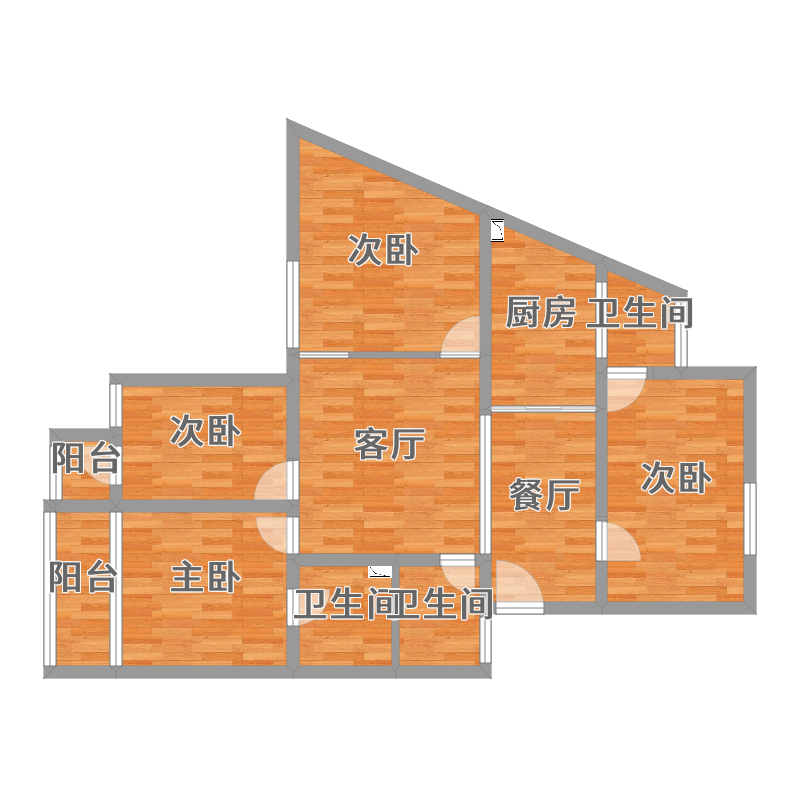
何山花园1栋304室~平面布置图
建筑面积:112.0㎡
所在城市:杭州



